
Qaybta shabakada Windows runtii waa wax ku ool ah mana bixiso dhibaatooyin aad u badan isticmaale kasta si uu u arko macluumaadka ku saabsan ama u dabaqo dejinta Guud ahaan, dhammaan hababkaas, sida qaybaha kale ee kale, waxay ku xiran yihiin dhowr gujis. Si kastaba ha ahaatee, iyada oo aan loo baahnayn in si joogta ah loo galo, qaar ayaa soo bandhigi kara caqabad si loo helo xulashooyinka ama amarada kala duwan. Haddaba, Maanta waxaan rabnaa inaan ka hadalno sida loo arko isku xirka shabakadaha firfircoon ee Windows, wax kuu oggolaanaya inaad aragto labadaba is-dhexgalka jira iyo taraafikada ay gacanta ku hayaan iyo codsiyada ku lug leh.
Sidan, waa hab ku habboon in la ogaado haddii aad ka shaqaynayso qaabaynta shabakada nidaamkaaga Windows.
Maxaan ugu baahanahay inaan ku arko isku xirka shabakada firfircoon ee Windows?
Ogaanshaha sida loo arko isku xirka shabakadaha firfircoon ee Windows aad bay faa'iido u leedahay baahiyo kala duwan oo la xidhiidha isku-xidhka taraafikada iyo shabakadaha labadaba.. Marka laga hadlayo taraafikada, waxaa muhiim ah in la arko isku xirka firfircoon, sababtoo ah waxay noo ogolaan doontaa inaan go'aamino haddii uu jiro barnaamij shaki leh oo u diraya xogta server aan la garanayn. Tusaale ahaan, haddii uu jiro habdhaqan aan caadi ahayn oo ku saabsan xidhiidhkaaga, sida gaabis degdeg ah, waxaan ogaan karnaa haddii sababta ay tahay qaar ka mid ah malware-ka kaas oo qaadaya xawaaraha xawilaadda xogta.
Dhankeeda, Windows-ka waxaa ku yaal qayb la yiraahdo Network Connections, halkaas oo aan ka arki karno kaararka shabakada ee ku jira qalabkayaga. Tani waxay faa'iido u leedahay in la ogaado haddii ay jiraan kuwo shaqeynaya, habaynta IP-ga iyo cinwaannada DNS, iyo sidoo kale daawashada iyaga. Marka, guud ahaan, waa aqoon lagama maarmaan u ah isticmaale kasta oo ku lug leh maareynta shabakadda Windows.
Dareenkan, waxaanu ku tusi doonaa siyaabaha kala duwan ee Windows u bixiso si loo arko isku xirka shabakadaha firfircoon ee kombiyuutarka.
Sidee loo arkaa isku xirka shabakada firfircoon?
Habka loo arko isku xirka shabakada firfircoon ee Windows, waxaan u kala qaybin doonaa laba qaybood. Marka ugu horeysa, waxaan awood u yeelan doonaa inaan aragno shabakadaha isku-xirka ee la heli karo iyo tan labaad, barnaamijyada abuura isku xirka shabakadaha kombuyuutarka ilaa server-yada dibadda..
Laga soo bilaabo qaybta Xiriirinta Shabakadda
Daaqadaha waxay leedahay qayb u go'an inay muujiso kaadhadhka shabakadda ee ku xidhan kombayutarka halkaasna, waxaan ka xaqiijin karnaa dhammaan macluumaadka iyaga la xiriira. Tani waxay kuu ogolaanaysaa inaad habayso oo aad aragto ciwaanka IP-ga iyo DNS-ka kombayutarka, ciwaanka MAC ee qalabka shabakada iyo xidhmooyinka loo soo diray oo lagu helay bytes.
Gelitaanka qaybtan aad bay u fudud tahay oo marka hore, taabo furaha Windows+R. Tani waxay soo bandhigaysaa daaqad yar oo ay tahay inaan ku qorno amarka soo socda oo taabo Gelida:
NCPA.CPL
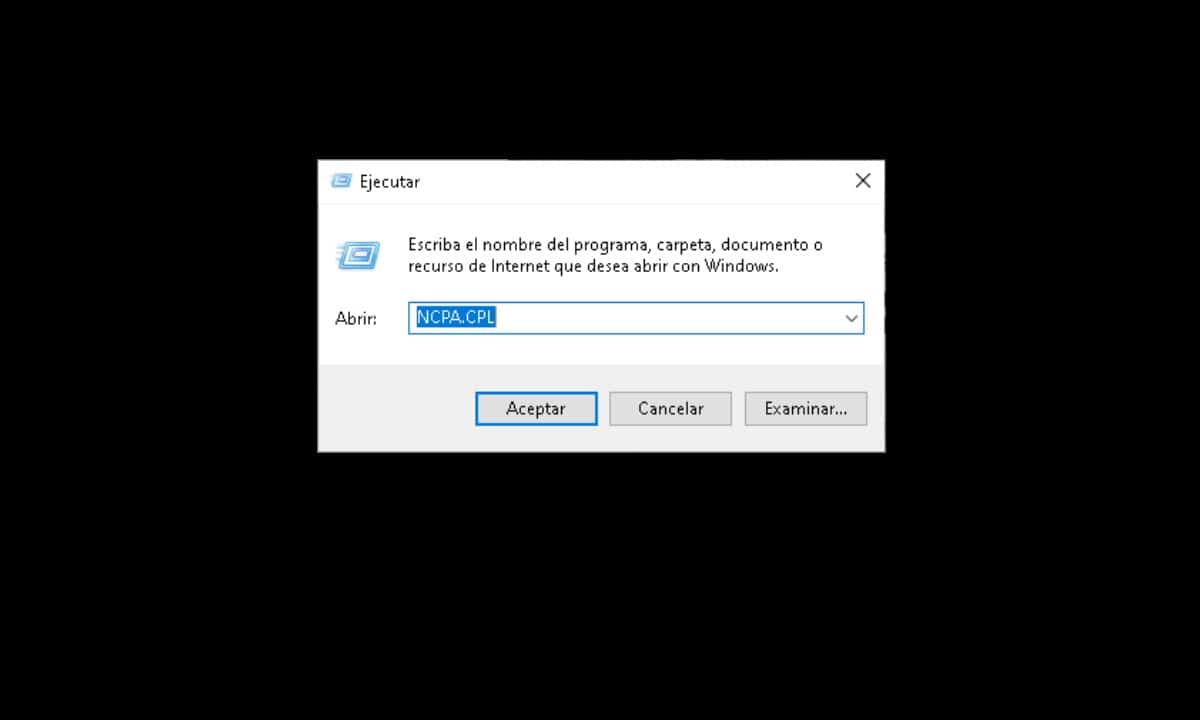
Isla markiiba, daaqad loo aqoonsaday sida Network Connections ayaa furmi doonta halkaas oo aad ku arki doonto calaamado taxane ah. Kuwani waxay matalaan kaadhadhka shabakadaha kala duwan ee kombiyuutarkaaga, laga bilaabo kan loo qoondeeyay Wi-Fi, iyo kuwa Ethernet. Si aad u aragto macluumaadka la xidhiidha mid kasta, kaliya midigta ku dhufo ka dibna tag "Status".
Dhanka kale, waxa loola jeedo qaabeynta aaladda shabakadda, waa inaad gujisaa ikhtiyaarka "Propiedades".
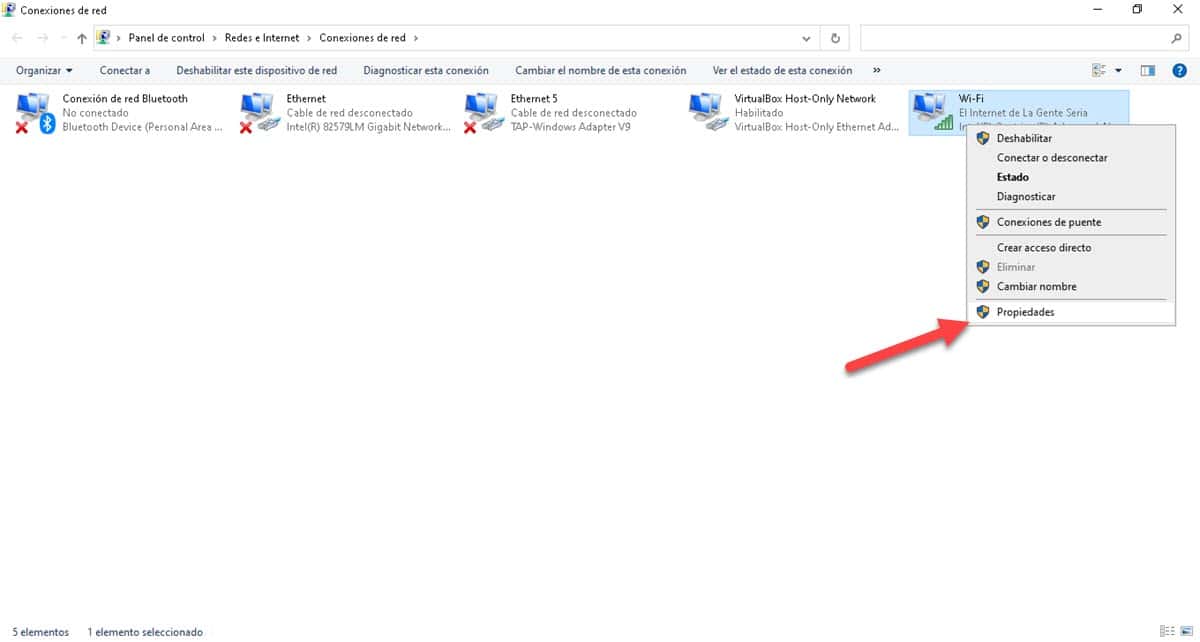
Qaybta Isku xirka Shabakadda waa muhiim sababtoo ah halkaas waxaan ka arki karnaa in interface-ka qaar uu runtii shaqeynayo. Tusaale ahaan, haddii aad iibsatid oo aad ku xidhatid Wi-Fi-ga kombayutarkaga, waxa kaliya ee aad samaynayso waa halkan si aad u xaqiijiso inuu shaqaynayo.
Laga soo bilaabo Amarka Talada
Si aan u dhamaystirno macluumaadka aan ka helnay qaabkii hore, waxaan aadi karnaa turjumaanka taliska. Halkaa, waxaan ka heli doonaa suurtogalnimada inaan ogaano waxa ay yihiin isku xirka shabakada ee laga soo saarayo kombuyuutarkeena. Qaybta hore, waxaynu ka arki karnay taraafikada oo lagu cabiray bytes, si kastaba ha ahaatee, halkan, waxaan ka arki karnaa faahfaahinta gaadiidkaas, halka uu ka soo bilaabo iyo halka uu u socdo.
Si aan u aragno xogtan, waa in aan furnaa Amarka degdega ah oo leh mudnaanta maamulaha. Dareenkaas, fur Start Menu, ku qor CMD oo guji "Run as administration" oo ka muuqda dhinaca midig.

Marka daaqadu soo baxdo, ka dibna geli amarka soo socda oo taabo Geli:
NETSTAT


Dhowr ilbiriqsi gudahood, liis ayaa la soo saari doonaa oo muujinaya cinwaanka IP-ga maxalliga ah, dekedda ay ku jirto iyo ciwaanka fog.. Taas, waxaan awood u yeelan doonnaa inaan ogaano haddii uu jiro barnaamij u diraya xogta server-ka dibadda, shakiga ama aan la aqoon, marka loo eego codsiyada iyo barnaamijyada aan maamulno.
Intaa waxaa dheer, waxaan haysanaa suurtogalnimada inaan si fiican u bixino macluumaadka uu soo bandhigay amarku. Si aad tan u samayso, geli ta soo socota oo taabo Gelida:
NETSTAT-B
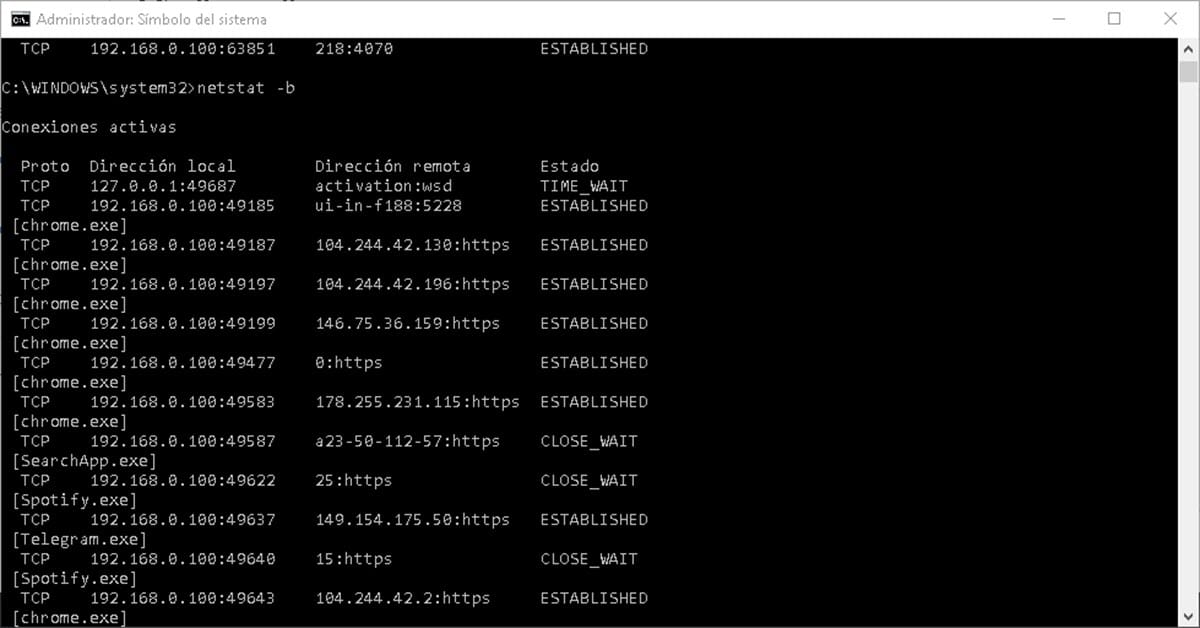
Tani, liiska waxaa lagu dalban doonaa si waafaqsan barnaamijyada firfircoon. Sidan, waxaad awood u yeelan doontaa inaad aragto isku xirka shabakadaha ay abuureen Chrome, Telegram iyo dhammaan softiweerka ku shaqeeya kumbuyuutarkaaga.